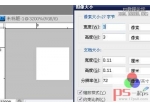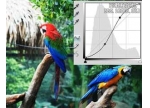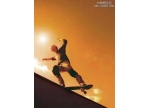推荐教程
-
在ps中如何自定义图案下载
新建文档3x3像素。 前景色黑色,用1像素铅笔画下图所示3个方块。 编辑定义图案,随便起个名字。 打开一个美女图片,建新层,用刚才定义的图案填充。 副标题 图层模式叠加,最终效果如下。 副标题
-
ps5步轻松调色图片下载
先看效果对比。 首先打开一幅图片。 首先增加对比度,ctrl+m,曲线调整。 图像调整阴影/高光。 副标题 Ctrl+J复制一层,图像调整黑白,图层模式柔光。 选择原图层,图像调整可选颜色。 此步骤目的是加强旗帜的红色,接着调整。 调整白色。 副标题 调整中性色。
-
一个低碳环保闹钟的制作过程下载
先看效果图。 新建文档。 建新层,用钢笔画出下图所示图形,填充任意颜色。 添加图层样式。 副标题 效果如下。 底部建新层,用钢笔画一个大点的图形,填充任意颜色,添加图层样式。 效果如下。 建新层,用白色柔角笔刷点一下,不透明度80%。 副标题 建新层,画
-
用ps打造简单的夜空效果下载
先看效果图。 建新文档,400x300像素,背景白色。滤镜渲染镜头光晕。 建新层,前、背景色#4b4b4b和#898988,滤镜渲染云彩。之后ctrl+U加色,图层模式叠加。 效果如下。 副标题 建新层,填充黑色,滤镜杂色添加杂色,图层模式柔光。 效果如下。 制作彗星。建新层,填充
-
-
介绍一个旋舞效果的制作过程下载
先看效果图。 新建文档640x480像素,分辨率72,打开一幅图片,用钢笔或蒙版随意,去除背景。 得到下图效果。 添加图层样式。 副标题 效果如下。 底部建新层,#3b0621和#ec03dc直线渐变。 在渐变层上方建新层,前景色#e9f5c0,画一个大的椭圆,作为衬板。 建新层,用椭
-
ps眼睛修饰3部曲(三)下载
先看效果图。 打开一幅眼睛的图片,用修补工具处理如下。 网上搜一个猫眼图片,拖入文档中,删除多余部分。 用曲线调亮些,添加蒙版,用黑色柔角画笔涂抹,图层模式叠加,效果如下。 副标题 教程基本结束了,如果愿意,可以对眼睛加点修饰,添加图层样式。 最终效果如
-
用ps增加图片对比下载
打开一幅图片,增加曲线调整层。 建新层,填充50%灰色。 图像计算。 我们得到一个选区,删除灰色层,选择色阶蒙版,删除。 副标题 Ctrl+shift+L自动色阶,蒙版的对比度增强了,现在图片饱和度很强,把图层模式改为明度,饱和度就恢复正常了。 选择蒙版,增加对比度,
-
制作一个简单的海报传单下载
首先打开一幅图片。 Ctrl+J复制一层,图层模式叠加。滤镜艺术效果木刻。 效果如下。 输入其它文字,加上图层样式勾边。 副标题 最终效果如下。 副标题
-
ps眼睛修饰3部曲(二)下载
先看效果图。 打开一幅图片,用椭圆工具做一选区,ctrl+J复制选区到新层。 保持选区,滤镜扭曲旋转扭曲。 Ctrl+F再次应用滤镜,图层模式叠加。 Ctrl+U色相/饱和度命令。 最终效果如下。
-
用ps制作高光魔术球下载
先看效果图。 完成本教程需photoshopCs4版本。 新建文档,800x800像素,300分辨率,填充背景50%灰色,建新层,填充50%灰色,3D从图层新建形状球体。 网上下载一个类似下图的全景图,调出3D面板。 面板设置如下。 副标题 右击图层,栅格化3D,拖出2条参考线汇聚在球体
-
用ps绘制一个卡通炸弹下载
先看效果图。 新建文档,300x300像素,分辨率72,背景白色。建新层,画一个正圆,前景色#145c70,背景色#061b21,径向渐变。 Ctrl+J复制一层,ctrl+T缩小到95%,填充白色。 做下图所示椭圆选区,删除。 副标题 图层模式叠加,不透明度50%。 建新层,画一椭圆,用刚才
-
ps眼睛修饰3部曲(一)下载
先看效果图。 打开一幅图片。 用修补工具处理一下,把瞳孔覆盖掉。 用椭圆工具画一正圆选区,ctrl+J复制一层,调出选区,滤镜模糊径向模糊。 副标题 图层模式改为颜色减淡,Ctrl+U色相/饱和度命令。 最终效果如下。 副标题
-
用ps快速蒙版制作简易边框下载
首先随便打开一幅图片,用矩形画一选区,Q键进入快速蒙版。 滤镜扭曲玻璃,设置如下。 之后画面如下。 Q键退出快速蒙版,我们得到一个选区。 副标题 Ctrl+shift+I反选删除,底部建一层,填充白色。 这样,一个简单的边框就做好了,第二步,你也可以应用其它滤镜,得到
-
用ps制作简单绘画效果下载
打开一幅图片。 Ctrl+J复制一层,滤镜艺术效果调色刀。 图层不透明度60%,ctrl+E与背景层合并。 滤镜艺术效果干画笔。 最后滤镜锐化锐化,之后Ctrl+F一次,也就是应用了2次锐化滤镜,最终效果如下。
-
用ps为图片添加雾效下载
打开一幅图片。 添加纯色调整层,颜色白色。 选择蒙版,白色直线渐变,位置和方向如下图所示,再复制一层。 选择副本层的蒙版,用黑色大口径柔角笔刷涂抹,效果如下图。 副标题 Ctrl+J复制一层,不透明度90%。选择蒙版用笔刷涂抹,产生纵深感。 添加色阶调整层,调整
-
在ps中如何画虚线下载
新建文档,10x1像素。 把图像放大,用矩形做一选区,填充黑色。 Ctrl+A全选,编辑定义图案。 新建文档,尺寸任意,建新层,选择单行选框工具,画一选区,用刚才定义的图案填充。 副标题 去掉选取,效果如下。 竖列虚线的制作方法,把第一步的新建文档尺寸改为1x10像素
-
ps自由变换命令实战下载
先看效果对比。 首先打开一幅图片。 文件置入,选择一个图片,位置如下。 为了看清底层,降低透明度,ctrl+T自由变换。 副标题 拖动各个节点,效果如下。 将不透明度调整到100%,如果2边不是很齐,框选删除即可。 将图片变暗些,Ctrl+J复制一层,图层模式正片叠底,不
-
用ps制作电视扫描线效果下载
新建文档,尺寸如下,用2像素铅笔工具画红绿蓝三个方块。 编辑定义图案。 打开一幅图片,建新层,用刚才定义的图案填充。 图层模式叠加,不透明度40%,最终效果如下。
-
如何用ps制作透视投影下载
首先打开一幅图片,将人物选出,ctrl+J复制到新层,背景填充白色。 添加图层样式。 图层图层样式创建图层。 选择阴影层,ctrl+T,右击斜切,变形如下,回车确定。 副标题 再ctrl+T,中心点挪到右下角,斜切变形,适当压扁。 降低阴影层不透明度,给背景加个渐变,最终